|
|
Accédez au mode plein écran TEXT, s'il est disponible. Sinon - plein écran standard et toujours au top |
||
|
|
Rechercher des mises à jour: Mettre à jour () |
||
|
|
Pause de la console actuelle: Pause |
||
|
|
[InSelection] Copier: Sélection actuelle sous forme de texte brut: Copier (0,0) |
||
|
ou
|
|||
|
|
Afficher le menu du système ConEmu |
||
|
|
Déboguer le processus actif: Debug (0) |
Publicité
|
|
Réduire dans la barre des tâches / Restaurer à partir de la barre des tâches |
||
|
|
Préférences |
||
|
|
Boîte de dialogue Nouvel onglet |
||
|
|
Fermer l’onglet |
||
|
|
Nouvel onglet rapide: Cmd |
||
|
|
Nouvel onglet rapide: PowerShell |
||
|
|
Plein écran |
|
|
Remonter dans la structure des répertoires |
||
|
|
Aller au bout de la ligne |
||
|
|
Aller au début de la ligne |
||
|
|
Sélectionner du texte |
||
|
|
Recherche historique |
||
|
|
Sélectionnez et copiez le texte du tampon |
||
|
Coller le texte |
|||
|
ou
|
|
|
Fractionner: agrandir / restaurer le volet actif: scinder (3) |
||
|
|
Split: Déplacer le séparateur vers le haut: Split (1,0, -1) |
||
|
|
Split: Déplacer le séparateur vers le bas: Split (1,0,1) |
||
|
|
Split: Déplacer le séparateur vers la gauche: Split (1, -1,0) |
||
|
|
Split: Déplacer le séparateur vers la droite: Split (1,1,0) |
||
|
|
Split: Mettre le focus sur le volet le plus proche vers le haut: Split (2,0, -1) |
||
|
|
Split: Mettre le focus sur le volet le plus proche vers le bas: Split (2,0,1) |
||
|
|
Split: Mettre le focus sur le volet le plus proche à gauche: Split (2, -1,0) |
||
|
|
Split: Mettre le focus sur le volet le plus proche vers la droite: Split (2,1,0) |
||
|
|
Split: échange (swap) avec le volet le plus proche: Split (4) |
||
|
|
Split: échange (échange) avec le volet le plus proche vers le haut: Split (4,0, -1) |
||
|
|
Split: échange (swap) avec le volet le plus proche vers le bas: Split (4,0,1) |
||
|
|
Split: échange (swap) avec le volet le plus proche à gauche: Split (4, -1,0) |
||
|
|
Split: échange (swap) avec le volet le plus proche à droite: Split (4,1,0) |
||
|
|
Entrée clavier de groupe pour les divisions visibles: GroupInput (0) |
||
|
|
Entrée clavier de groupe pour toutes les consoles: GroupInput (3) |
||
|
|
Ajouter une console active à l'entrée clavier du groupe: GroupInput (6) |
||
|
|
AffinitéPrioritaire |
||
|
|
Mise en surbrillance: basculer «Mettre en surbrillance la ligne sous le curseur de la souris»: HighlightMouse (1) |
||
|
|
Mise en surbrillance: basculer «Mettre en surbrillance la ligne et la colonne sous le curseur de la souris»: HighlightMouse (3) |
||
|
|
Faire défiler la mémoire tampon d'une demi-page vers le haut: faire défiler (2, -1) |
||
|
|
Faire défiler la mémoire tampon d'une demi-page vers le bas: faire défiler (2, + 1) |
||
|
|
Faire défiler la mémoire tampon vers le haut: faire défiler (3, -1) |
||
|
|
Faire défiler la mémoire tampon vers le bas: faire défiler (3, + 1) |
||
|
|
Faites défiler la mémoire tampon jusqu'à la position du curseur: Faites défiler (4) |
||
|
|
Coller le chemin du presse-papiers au format unix: Coller (8) |
|
|
Afficher la boîte de dialogue "À propos de": À propos de () |
||
|
|
Boîte de dialogue Paramètres: Paramètres () |
||
|
|
Configurer les «raccourcis clavier»: Paramètres (171) |
||
|
|
Configurer «Tâches»: Paramètres (157) |
||
|
|
Ouvrez l'aide en ligne / wiki dans votre navigateur: Wiki () |
||
|
|
Afficher le menu ConEmu |
||
|
|
Afficher la vraie console |
||
Publicité |
|||
|
|
Plein écran: Fenêtre Plein écran () |
||
|
|
Onglet suivant (peut être désactivé) |
||
|
|
Onglet précédent (peut être désactivé) |
||
|
|
Basculer l'onglet vers la gauche (pendant que Ctrl-Tab a été enfoncé et Ctrl - maintenir) |
||
|
ou
|
|||
|
|
Basculer l'onglet vers la droite (pendant que Ctrl-Tab a été enfoncé et Ctrl - maintenir) |
||
|
ou
|
|||
|
|
Réduisez ConEmu par Echap lorsqu'il ne reste plus de console ouverte (voir l'option «Ne pas fermer ConEmu à la dernière fermeture de la console») |
||
|
|
Activer la console par numéro (peut être désactivé) |
||
|
ou
|
|||
|
ou
|
|||
|
ou
|
|||
|
ou
|
|||
|
ou
|
|||
|
ou
|
|||
|
ou
|
|||
|
ou
|
|||
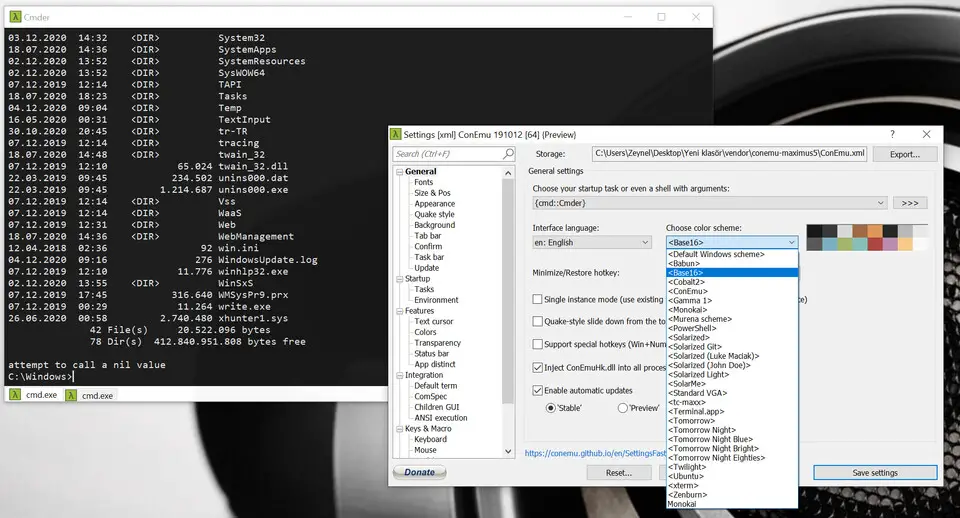
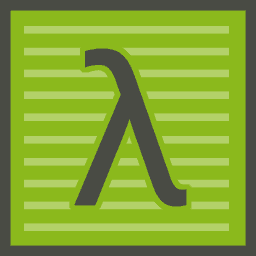
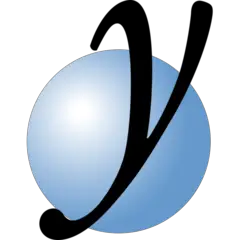




Quel est votre raccourci clavier préféré Cmder 1.3.16 Avez-vous des conseils utiles pour le programme ? Faire savoir aux autres.
1059977 62
478439 4
397756 18
330648 4
282232
261981 3
Il y a 1 jours
Il y a 2 jours
Il y a 4 jours
Il y a 5 jours
Il y a 7 jours Mis à jour !
Il y a 8 jours Mis à jour !
En son yazılar